
תוכן עניינים:
- מְחַבֵּר John Day [email protected].
- Public 2024-01-30 09:15.
- שונה לאחרונה 2025-01-23 14:46.



תמיד אהבתי לבנות דברים, אחרי שגיליתי שבחדרי המעונות החדשים שלי יש תאורה איומה, החלטתי לתבל אותו מעט.
*** אזהרה *** אם תבנה פרויקט זה באותו קנה מידה כמו ההתקנה שלי, תעבוד עם כמות חשמלית ראויה. היו בטוחים, השתמשו בשכל הישר, ואם אינכם בטוחים, שאלו! אל תסכן לשרוף את הבית שלך.
שלב 1: רכישת חומרים


לפרויקט זה תזדקק ל:
- רצועות LED WS2812B ניתנות להתייחסות. 5V הוא ללא ספק הסוג הנפוץ ביותר ומועדף ביותר בפרויקט זה. פרויקט זה מיועד לנורות RGB, לא ל- RGBW. אני ממליץ בחום על NeoPixels של Adafruit. (~ $ 25 לכל 60 נוריות)
- CurieNano (עדיין נמכר), Arduino 101 (הופסק אך זה שאני משתמש בו), או מיקרו-בקר אחר שיכול לגשת ל- BLE. (~ $ 35)
- סמארטפון (גם אפל וגם אנדרואיד עובדים)
- ספק כוח. רוב נוריות הניתנות להתייחסות בשוק הן 5V. הספק הדרוש תלוי בגודל ההתקנה שלך*. (~ 10-50 $ תלוי בהתקנה שלך)
- חיווט ** (ייתכן שתזדקק גם למחברי JST 3 פינים או 2 פינים המתאימים וסיכות Arduino) (~ 20-30 $)
- מחברי שקע חבית בגודל 2.1x5.5 מ"מ, תוכל למצוא אותם כאן. (~ $ 5)
- מברג פיליפס קטן
- מלחם והלחמה (~ $ 20)
- סרט הרכבה דו צדדי (רוחב 1/4 אינץ '). אני משתמש בזה. (~ $ 10)
- (מומלץ) מיקרופון לסנכרון המוסיקה. (כדי לסנכרן מוזיקה עובדת עליך להיות כזה) תוכל למצוא אחד מ- Adafruit כאן. (~ $ 7)
- (אופציונלי) מארז Arduino, כגון זה. (~ $ 10)
- (אופציונלי) קבל של לפחות 10 μF (זה מגן מפני קפיצות מתח בעת ההפעלה הראשונה של ספק הכוח שלך. שים לב שכמה מספקי הכוח הגדולים והמפוארים יותר כבר עשויים הגנה.) (~ $ 5)
אני ממליץ בחום להיצמד לחומרים המקושרים ברשימה זו מכיוון שהשתמשתי בהם רוב שעות היום, כל יום, במשך חודשים ללא תקלות- במיוחד הנורות. אחרת, אתה עלול להיתקל בשיהוקים בלתי צפויים או לגלות כי חסרים לך חומרים או כלים ספציפיים מסוימים.
* עבור רצועות קטנות במיוחד (~ 30 פיקסלים או פחות) או שלארדואינו יש מספיק כוח להפעלה ולא תצטרך ספק כוח. (זה לא מומלץ למדריך זה. ישנם מדריכי הדרכה רבים לבניית הגדרות LED קטנות וניתנות להתייחסות, אלה יהיו ספציפיות יותר למצבך.)
אולם רובכם כנראה תזדקקו לאספקת חשמל. החישוב הוא (אמפר) = 0.075*(מספר הפיקסלים). זה עם מרווח בטיחות מובנה (במשיכה מלאה אספקת החשמל שלך תפעל ב ~ 75% מהקיבולת. פעולה זו תשאיר את אספקת החשמל שלך קרירה ובכך בעקביות לפרקי זמן ארוכים). אם יורדים משמעותית מזה, יש סיכון להתחממות יתר ואף לשריפה. חלק מספקי החשמל גם יחייבו אותך לצרף תקע קיר AC משלך. עבור תצוגות המשתמשות במספר סלילים מלאים של LED, אני ממליץ לך בחום להזריק כוח. על זה ידובר בפרק הבא.
** גודל הגודל שלך כראוי! ביטחון ראשון בהוצאה של כמה דולרים נוספים עשוי להציל את ביתך.
(אם אתה סקרן אני משתמש בשני ספקי כוח 5V כל אחד עם שני יציאות 30A וחוט רמקול של 12 מד. זה מאפשר לי להזריק מספיק כוח בארבע נקודות לאורך רצועת הלד שלי. אני משתמש ~ 21 מטר עם צפיפות של 60 נוריות. /מטר.)
שלב 2: כוח
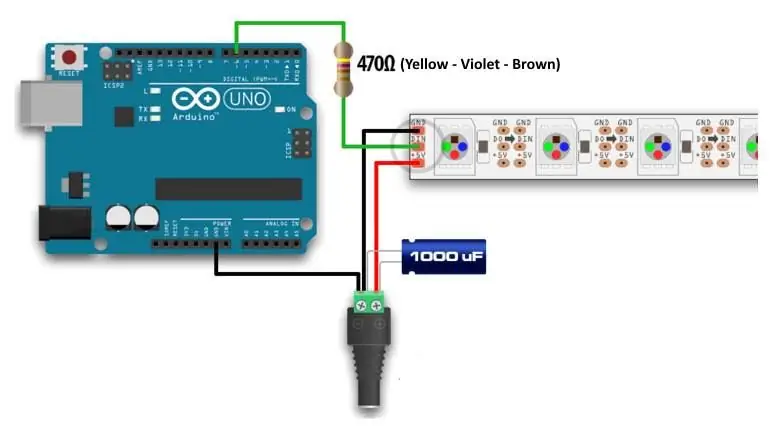



"טוען =" עצלן"

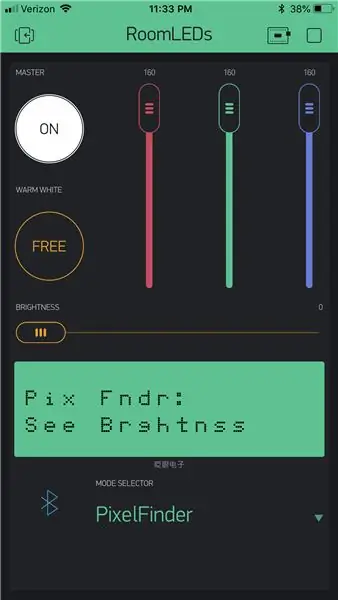

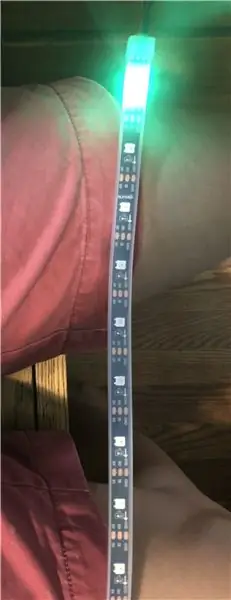
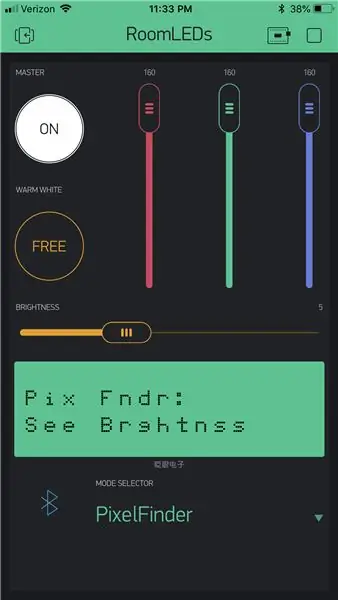
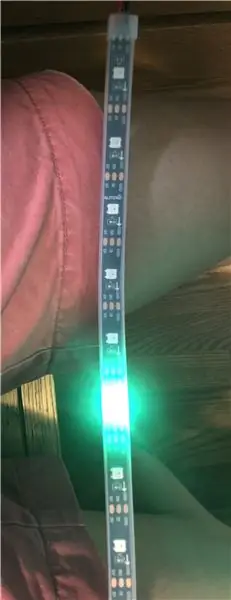
ישנם שני מצבים המבקשים את מספר הפיקסלים בנקודות ההתחלה: מצב 2 (מחיקת צבעים) ומצב 12 (סינכרון מוסיקה). אם יש לך הרבה נוריות, זה כאב עצום לספור לאיזה פיקסל בדיוק אתה רוצה בתור התחלה אז בניתי כלי. בפריט האחרון של תפריט המצב באפליקציית BLYNK שלך, תמצא מצב שנקרא "Pixel Finder". כדי להשתמש בזה כנראה שתצטרך לשנות את הגדרות הווידג'ט שלך.
- ראשית ודא שאתה נמצא במצב עריכה
- בחר את המחוון
- שנה את ערכי הבהירות שלך כך שמספר הפיקסלים שאתה מחפש יהיה בטווח הבהירות שהוזן.
כאשר אתה משתמש במצב Pixel Finder זה, מספר הפיקסלים של ערך הבהירות שלך מואר בירוק. בדרך זו תוכל לגלול במהירות למיקום הרצוי ולקרוא את מספר הפיקסל מהטלפון שלך
אתה יכול לראות זאת בתמונות [5 ו- 6] ו- [7 ו- 8]. (ייתכן שתבחין שבצילום מסך זה אני משתמש במחוונים הצבעים במקום ב- zeRGBra). שים לב גם שמדד הפיקסלים הראשון הוא 0 לא 1.
זה אמור לעזור לך להגדיר את הדפוסים שלך היכן שאתה רוצה אותם.
דבר נוסף שעלי לציין הוא ש"בהירות "במצבי שביט (מצב 10) וסינכרון מוסיקה (מצב 12) מתאימים את אורך" הזנבות ". כך הקוד אמור לפעול כיוון ש"בהירות "לא ממש הגיוני במצבים אלה.
שלב 7: הורי! אתה סיימת! (המשך לקרוא לתוספות אודות הקוד)
לשימוש ב- LED שלך:
- היו בטווח של Arduino שלך
- הקש על סמל BLE
- מצא את המכשיר שלך (תשובה עבור deviceName ) ובחר בו
כעת תוכל להשתמש בשלט הרחוק שלך.
לכו ליהנות מכל העבודה הקשה שלכם!
**************************** מתקדם (אודות הקוד) **************** *****************
ניסיתי לגרום לקוד להגיב היטב, כנראה שהוא לא מותאם בשום צורה, אבל אני יודע שהוא מפעיל את הנורות של 1200+ מהר מספיק. תוכן העניינים כולל את הקוד לפי מספר שורה.
חלקי הקוד המכילים את המצבים וממשק המשתמש ניתנים להפרדה, מבחינה טכנית אתה יכול לזרוק Bluetooth ולהשתמש במרכזיה מחוברת, או בטיימר פשוט שעובר בין כל המצבים. אתה רק צריך למלא את מערך cmdArr כדי לתת הוראות.
- אינדקס 0 מאחסן מידע על הפעלה/כיבוי של הרצועה,
- אינדקס 1 שומר את מספר המצב מהתפריט
- אינדיקציות 2, 3 ו -4 מאחסנות את ערכי R, G ו- B ממבחר הצבעים בהתאמה.
- מדד 5 שומר אחוזי בהירות
- אינדיקציות אחרות אינן בשימוש כרגע
אתם שמים לב רבים בקוד שישנן שורות רבות הקוראות "SetPixelColorAdj (…" למרות שהפונקציה פשוט היא "setPixelColor (…". הסיבה לכך היא שזה קצת קוד שנותר למפות חלקים של רצועת הלד מסביב. לדוגמה, אם אתה משתמש ברצועה אחת ליצירת שתי לולאות, יהיה זה כאב לטפל בדפוסים עם הפסקה עד שהלולאה תתמזג חזרה לעצמה. בעזרת זה תוכל לחבר באופן מלאכותי את התכונה הפנימית של רצועת הלד עד הסוף. וגם לחבור את הלולאה הראשית בחזרה, כך שבתוך הקוד היא אינטואיטיבית לעבודה.
אני גם אספק הסבר מאחורי אופן הפעולה של כמה מהמצבים המסובכים יותר. חלקם (קשת, ניגוב צבעים ודהייה [1, 2, 3]) כבר נמצאים בספריית NeoPixel כקוד לדוגמא.
- לבה, חופה, אוקיינוס [4, 5, 6] - מצבים אלה משתמשים בנקודות ההנחיה כפי שהוזכר קודם לכן, כל נקודת מנחה מקבלת צבע אקראי בתוך תחום שהוקצה לה. הלבה היא אדומה ברובה, החופה היא בעיקר ירוקה והאוקיינוס ברובו כחול. תבנית הדהייה [3] כבר מספקת אלגוריתם דהייה לינארי נהדר. זה אמור להיעלם מהצבע של נקודת מנחה אחת לאחרת באמצעות הפיקסלים שביניהם, מה שיוצר תנודות חלקות. שלושת מערכי הדהייה מאחסנים את השלבים של דהיית זמן של נקודות המדריך (מצבי ההתחלה, המעבר והסיום). כאשר נקודות המדריך דוהות בזמן, הפיקסלים הקרובים אליהם מעדכנים גם את הצבעים שלהם. כאשר מסתיים מחזור זמן, נקודת הסיום שהושגה זה עתה הופכת לנקודת ההתחלה החדשה. כך התבנית נשארת חלקה בזמן.
- Color Wave [7] - הדבר דומה למצבים הקודמים, אך הצבעים של נקודות ההנחיה נבחרים באופן שונה. קיימת סטייה לצבע בסיס אשר דוהה סביב גלגל הצבעים בזמן.
- גחליליות [8] - מערך הדו מימד מאחסן מיקום וכיוון עבור 90 גחליליות שנבחרו. הוא מחליט, בכל שלב-שלב, אם גח-אש יזוז שמאלה, ימינה או בכלל לא. הבהירות הכוללת שלהם עוקבת אחר מחזור דהייה והתפוגגות.
- קונפטי [9]- אינך יכול לעשות שימוש חוזר בחלקים מגחלילית למרות שהם נראים דומים- זאת מכיוון שאתה מעדיף בהירות עקבית כוללת כדי לראות בצורה הטובה ביותר את שינוי הצבעים. אולם הרעיון אינו שונה מדי. השגתי תאורה אפילו על ידי הקצאת 1/3 מכל ניצוצות הקונפטי ל -3 פונקציות סינוס תקופתיות המופרדות בשינוי של 1/3 מהתקופה כל אחת.
- שביט [10] - דומה מאוד לסורק Adafruit, ההבדל הוא שהכיוון נוצר באופן אקראי בכל פעם ואינו משתנה, יש וריאציה קלה בצבע כאשר הפיקסל מסתובב ויוצר השפעה יותר "אש" על זָנָב. קריאת העמעום של כל עדכון היא מה שיוצר את ההתפוגגות או את "הזנב" של התבנית.
- סנכרון מוסיקה [12]- שני פרמטרים מחושבים על סמך עוצמת הקול (מתח מ- A0): צבע ואורך. סנכרון המוסיקה דועך מצבע מרכזי לצבע המחושב, ובו זמנית דוהה לשחור באורך הנתון. הצבע המרכזי מתפוגג בצורה חלקה סביב גלגל הצבעים, כך שאתה מקבל גם אפקטים נוצצים וחלקות כך שהוא לא מגעיל.
זיכויים לתמונות
cdn.shopify.com/s/files/1/0176/3274/produc…
store-cdn.arduino.cc/usa/catalog/product/c…
cdn.mos.cms.futurecdn.net/aSDvUGkMEbyuB9qo…
images-na.ssl-images-amazon.com/images/I/6…
www.amazon.com/Speaker-GearIT-Meters-Theat…
www.powerstream.com/z/adapter-2-1-to-screw…
www.amazon.com/Hobbico-HCAR0776-Soldering-…
images-na.ssl-images-amazon.com/images/I/7…
cdn-shop.adafruit.com/970x728/1063-03.jpg
cdn-learn.adafruit.com/assets/assets/000/0…
www.adafruit.com/product/2561
www.adafruit.com/product/2964?length=1
cdn.sparkfun.com//assets/parts/4/6/8/4/102…
www.holidaycoro.com/v/vspfiles/assets/image…
www.circuitspecialists.eu/5-volt-enclosed-s…
d3vs3fai4o12t3.cloudfront.net/media/catalo…
מוּמלָץ:
שעון בינארי אמיתי עם סינכרון NTP: 4 שלבים

שעון בינארי אמיתי עם סינכרון NTP: שעון בינארי אמיתי מציג את השעה ביום כסכום של שברים בינאריים של יום שלם, בניגוד לשעון "בינארי" מסורתי " המציג את הזמן כספרות עשרוניות מקודדות בינאריות המתאימות לשעות/דקות/שניות. מסורת
נוריות נשלטות בטמפרטורה: 6 שלבים

נוריות מבוקרות טמפרטורה: נוריות LED עושות עבודות רבות כמו מתן אינדיקציה, ביצוע ספרות על לוחות תצוגה, העברת מידע כמו זה שאנו עושים עם שלט רחוק. נוריות LED הן גיבורי אלקטרוניקה ולמעשה " unsung " גיבורים. לא רק זה אלא הם נמצאים בשימוש נרחב
DIY MusiLED, נוריות מוזיקה מסונכרנות עם יישום Windows ולינוקס בלחיצה אחת (32 סיביות ו 64 סיביות). קל לשחזור, קל לשימוש, קל לנייד: 3 שלבים

DIY MusiLED, נוריות מוזיקה מסונכרנות עם יישום Windows ולינוקס בלחיצה אחת (32 סיביות ו 64 סיביות). קל לשחזור, קל לשימוש, קל לנייד: פרויקט זה יעזור לך לחבר 18 נוריות LED (6 אדומות + 6 כחולות + 6 צהובות) ללוח ה- Arduino ולנתח את אותות כרטיס הקול של המחשב שלך בזמן אמת ולהעביר אותן אל הנורות כדי להאיר אותן בהתאם לאפקטים של קצב (סנאר, כובע גבוה, בעיטה)
סינכרון משפחתי עם קיר מגע עם קיר מגע ולוח הבקרה הביתי: 7 שלבים (עם תמונות)

סנכרון משפחתי עם קיר מגע עם קיר מגע ולוח הבקרה הביתי: יש לנו לוח שנה שמתעדכן מדי חודש באירועים אך הוא מתבצע באופן ידני. אנו נוטים גם לשכוח דברים שנגמרו לנו או מטלות קלות אחרות. בעידן הזה חשבתי שקל הרבה יותר לקבל לוח שנה מסונכרן ומערכת פנקס רשימות ש
נוריות נשלטות בלייזר עבור לוח המפתח שלך: 5 שלבים

נוריות נשלטות בלייזר עבור לוח המפתחות שלך: הדלק אוטומטית מגוון של נוריות LED עם לייזרים. סליחה על האנגלים הרעים שלי, אני הולנדית
